Treasure Chest 練習,Beginners Course
Blender 2.9 for Absolute Beginners - Complete Starter Tutorial | Part 1/5
- A = Select all ; AA = Unselect all
- Render Engine :
Workbench : 運算效率最快,但視覺呈現效果不理想。
Eevee : 介於Workbench和Cycles之間。
Cycles : Physically-based 實時渲染,運算成果最佳,但較耗費運算資源。 - Side Bar 側邊欄(N)/View/勾選Lock Camera to View : Camera View視角下,可轉動取景鏡頭畫面內容物的角度,而不是移動到相機本身。
- 另一種Camera View視角下取鏡方式。
→在Camera View 狀態下→按下Shift + ` (在鍵盤的上排數字1左邊)。 此時畫面內容角度會隨著滑鼠移動,再搭配Q、W、E、A、S、D調整移動畫面放大縮小上下左右,調整完後按一下滑鼠左鍵取消調整狀態。 - 在R旋轉狀態時,直接在輸入數字,就可進行相對應度數的轉動。
MODELLING in Blender 2.9 For Absolute Beginners | Part 2/5
- E = Extrude功能選取都往同一方向extrude ; Alt + E 叫出Etrude選單,可先選擇欲使Extrude作用的方向。
- Extrude Along Normals 後按一下 S鍵 : 使其平均外推(圖右下)。
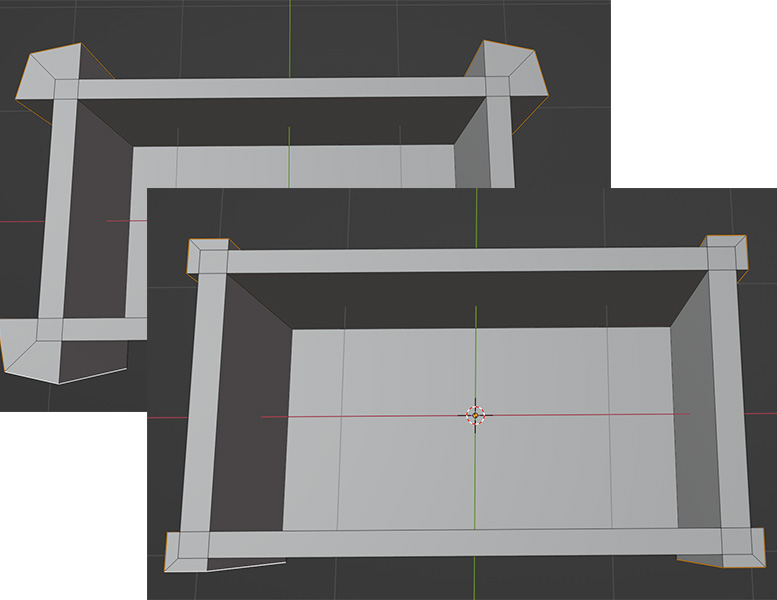
- Loop Cut + Bevel 效果 :
→ Loop Cute分割線選取狀態下→Ctrl+B(Bevel功能)→滑鼠拖拉控制寬度/滾輪上下增減分割線數量。

- Proportional Editing 在畫面視角上方的圓圈框中間一點圓icon。啟用狀態下,進行G、R或S等Transform會有均衡呈比例動作。圓框的大小為作用範圍,滑鼠滾輪上下縮放大小。
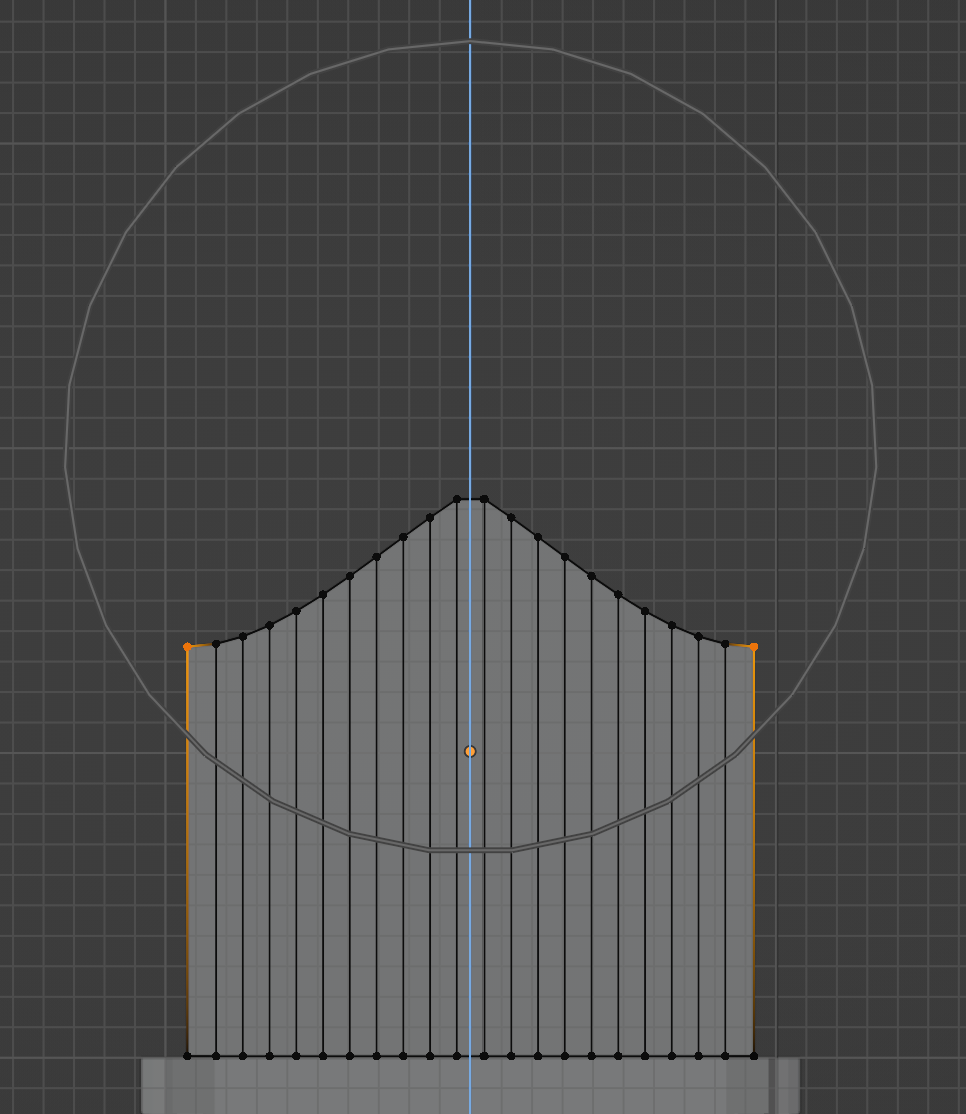
- Local View : 快捷鍵為斜線 /
隱藏所選取物件以外的物件。啟動時會有(Local)字樣。
另一相似功能為H(隱藏所選取物件),Shift+H(隱藏所選取以外物件),Alt+H(重新顯示)
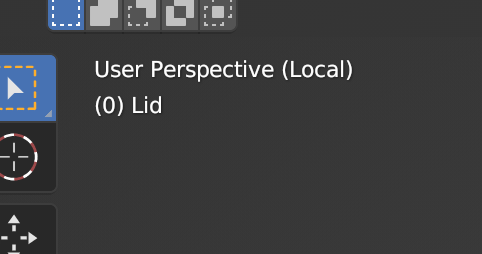
MATERIALS in Blender 2.9 For Absolute Beginners | Part 3/5
- Ctrl + 數字鍵盤裡的 + 加符號 = Select More ; Ctrl + 數字鍵盤裡的 – 減符號 = Select Less 原本只選取眼睛鼻子的表面,Select More會讓周圍的邊也選取起來。

- Eevee 渲染下,設定勾選”Screen Space Reflections”可產生地面倒影效果(Roughness愈小愈明顯)。
TEXTURE MAPPING in Blender 2.9 For Absolute Beginners | Part 4/5
UV Mapping :
物件表面貼上貼圖

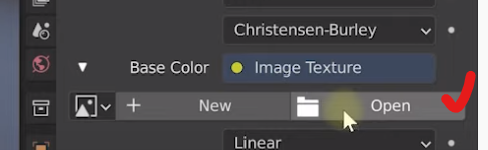
UV Editor 編輯貼圖面
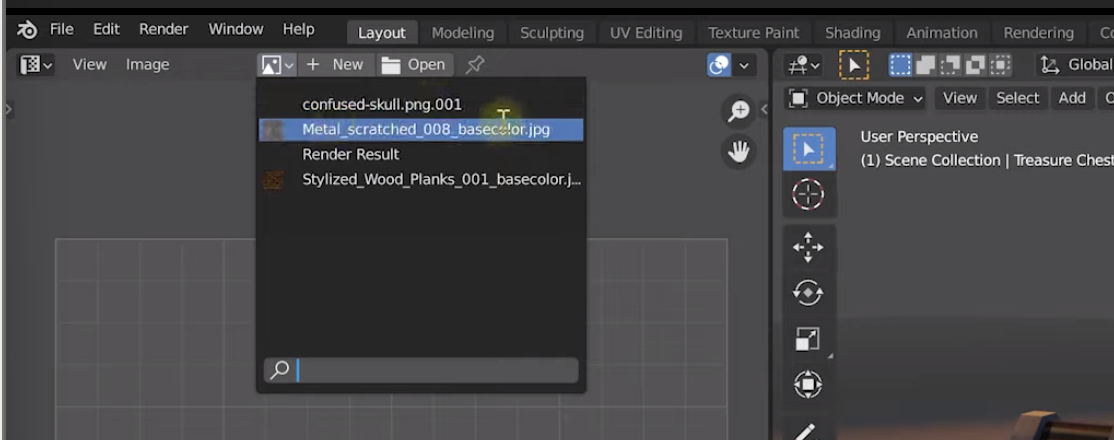
打開Editor,將對應圖檔載入編輯器後,即可開始針對3D模型各面進行貼圖表面調整。
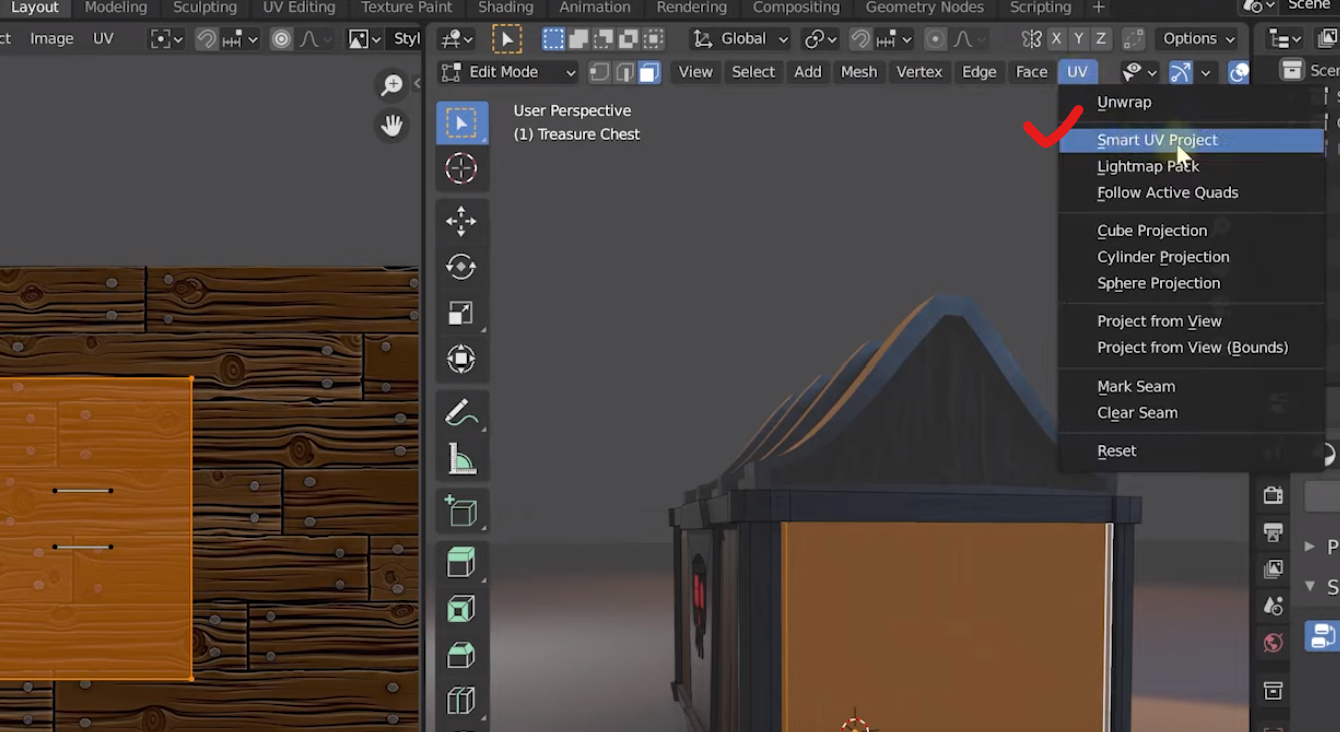

讓平面材質圖片看起來具有材質本身的凹凸立體感設定。
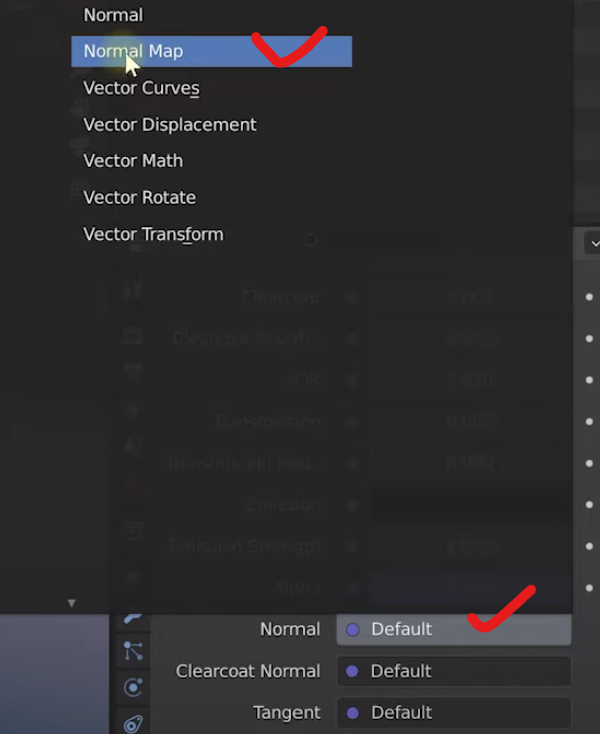
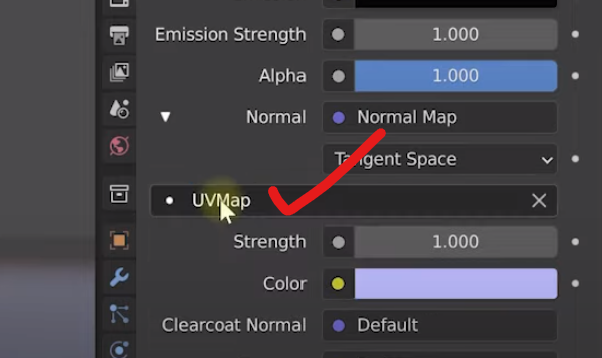
套用顯示材質的立體感圖片_normal
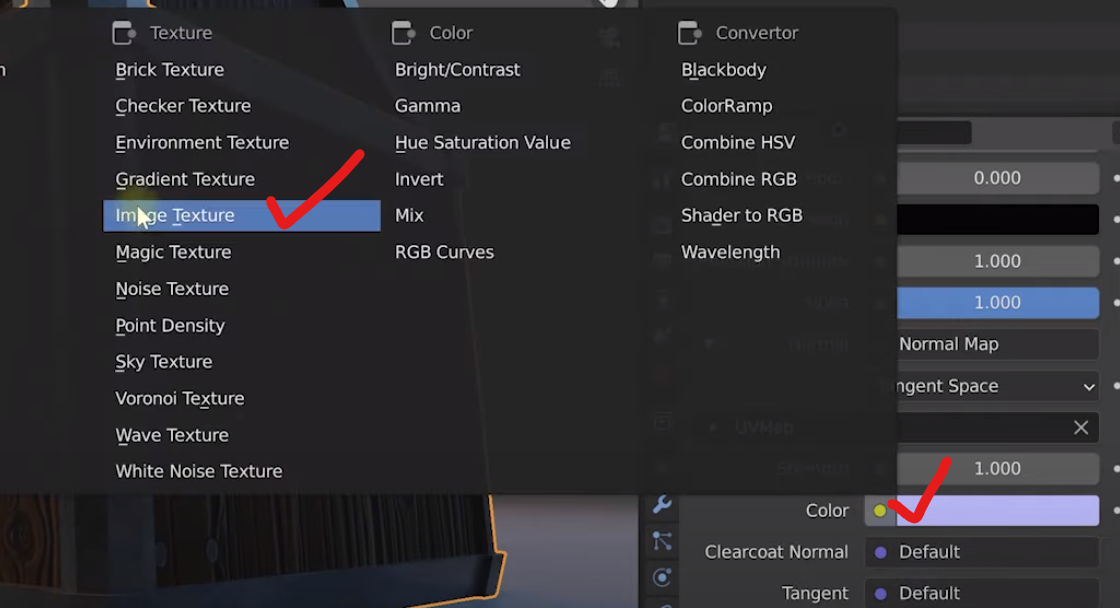
更改立體感資訊圖片從sRGB→Non-Color,這裡需要的是載入圖片的凹凸立體感資訊,而不是顏色。
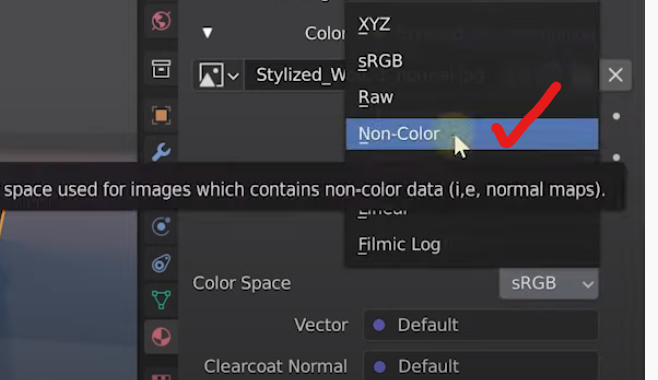
調整立體感強度
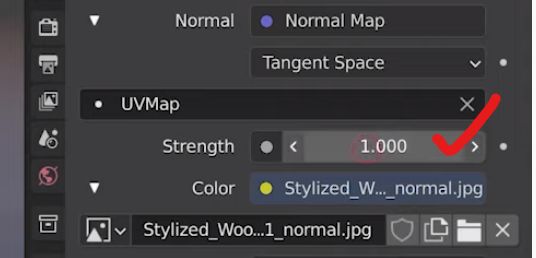
ANIMATIONS in Blender For Absolute Beginners | Part 5/5
- 時間軸面板,Shift + 方向鍵左/右 = 影格跳到時間軸最前/後。
- 更改移動動畫的interpolation Mode,選取需作用的影格後/右鍵 :
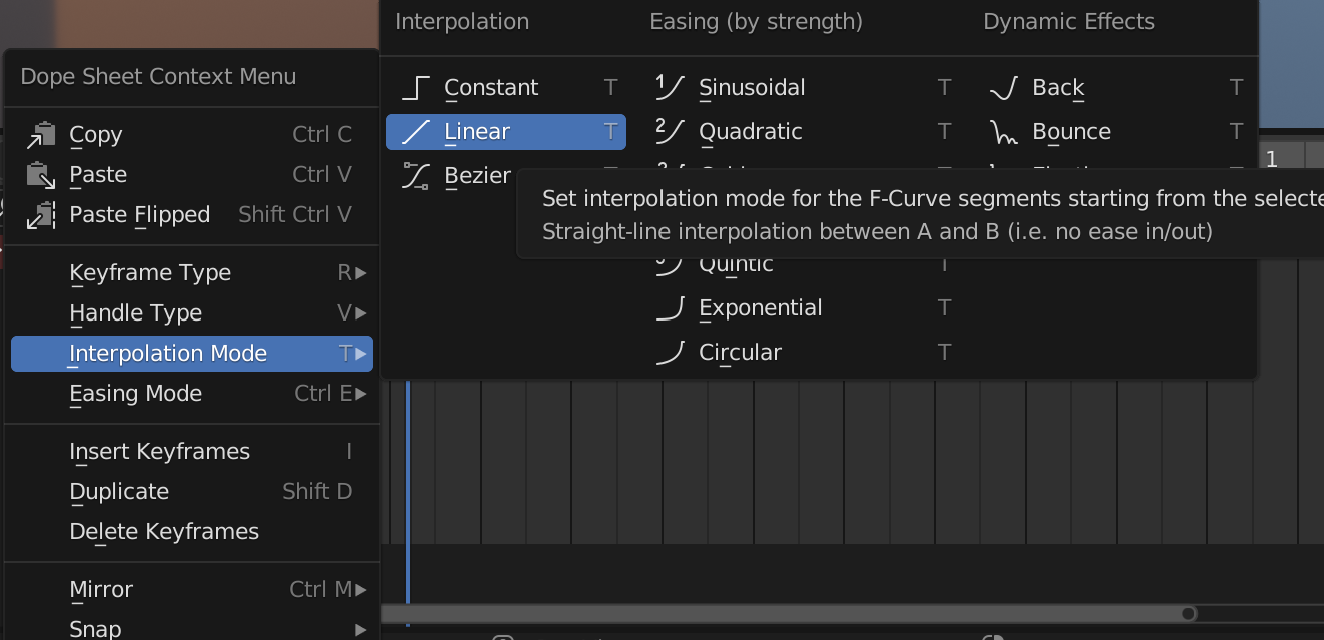
- Set Parent to 面板 (快捷鍵Ctrl + P)
下方寶箱(黃橘線/Shift後選取的)為Parent物件。Parent物件移動,子物件跟著動,但子物件動不會影響Parent物件。
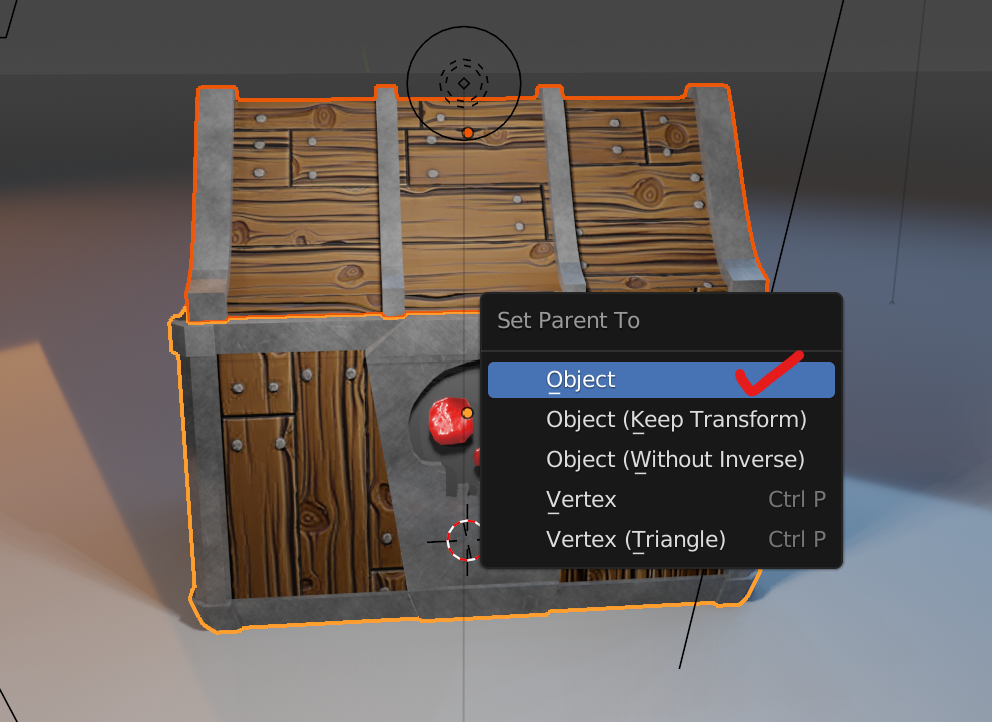
- 更改移動Origin位置
或是在N側邊欄/Tool裡也能設定
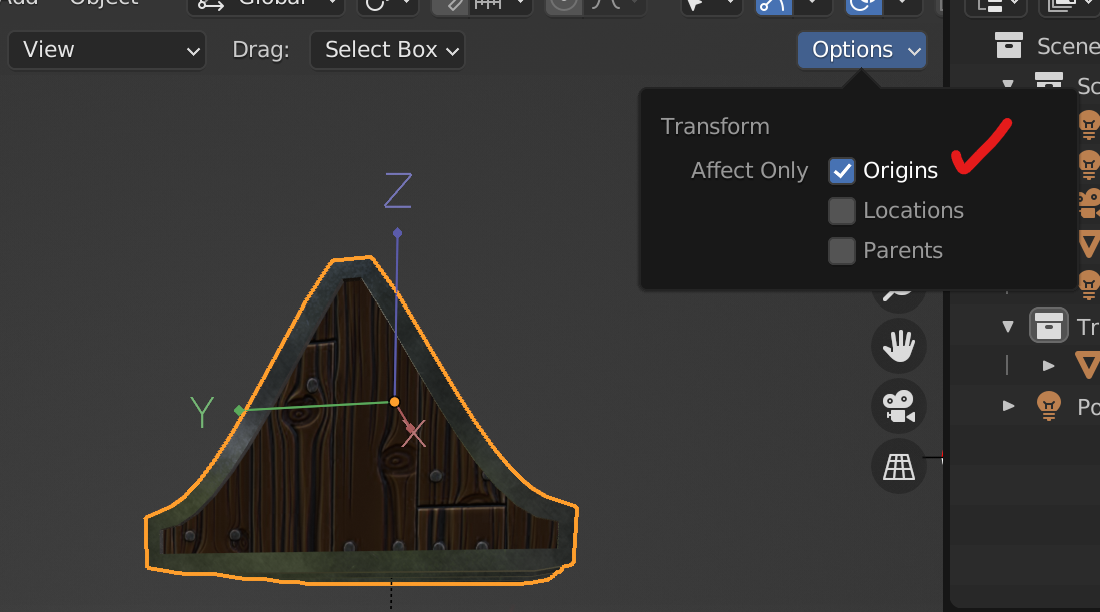
~下方拍手按個讚(每人最多可按5次讚),鼓勵一下吧,您的鼓勵就是店小二持續發文的動力~ 感謝 : ) ~
(Visited 86 times, 2 visits today)
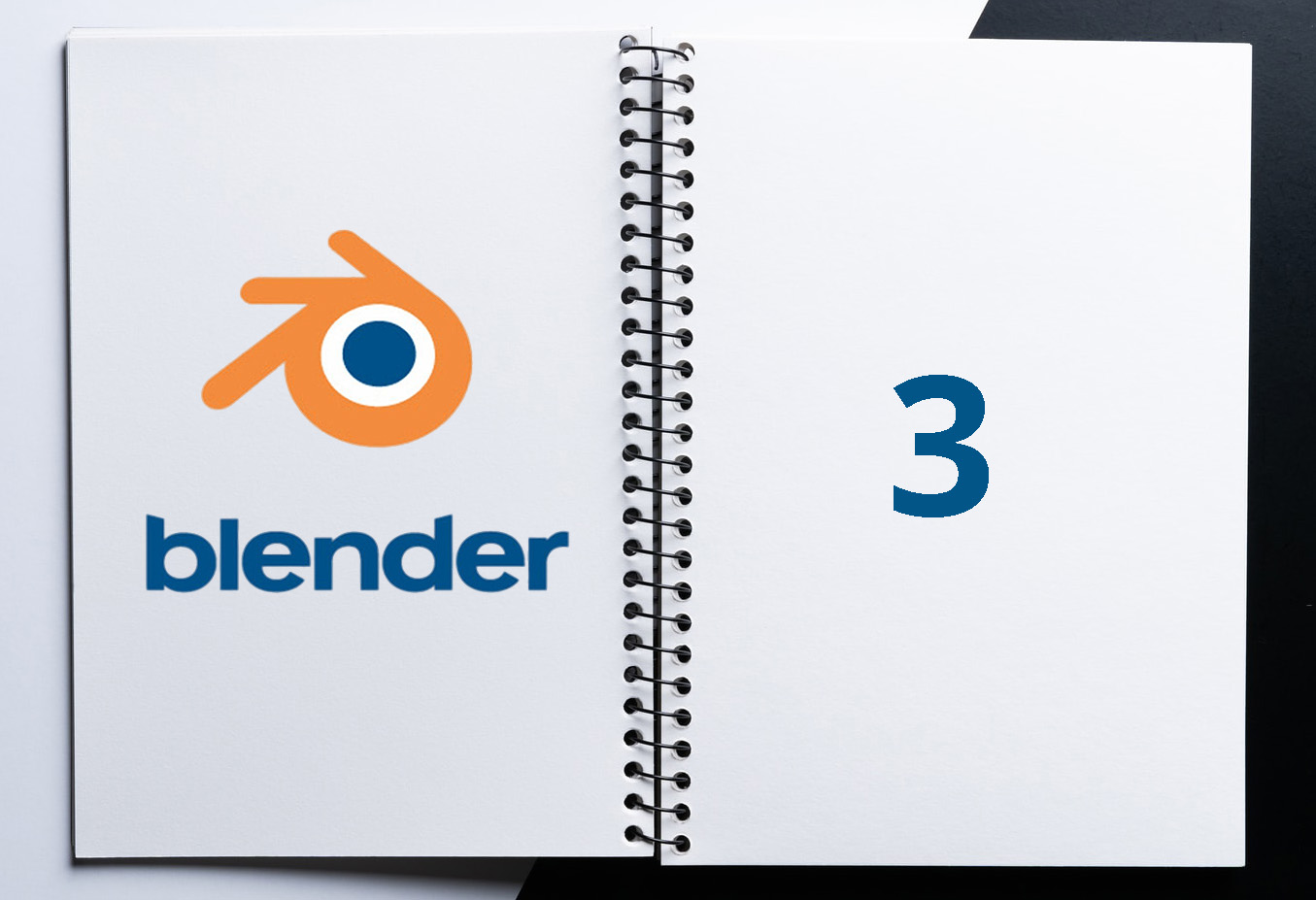
Leave a Reply